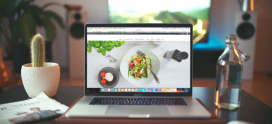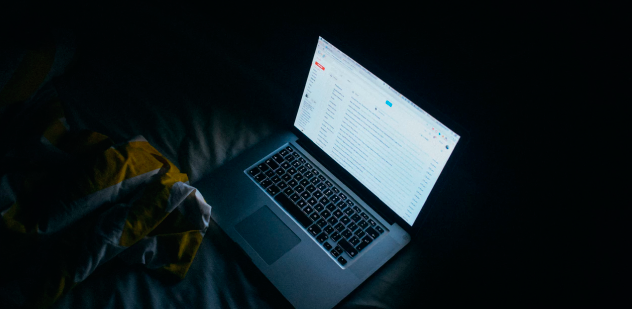
Consejos para gestionar tu bandeja de entrada de GMail y no perder tiempo con los emails
Consejos para gestionar tu bandeja de entrada de GMail y no perder tiempo con los emails
El correo electrónico es una herramienta muy útil para la gestión del negocio. Pero si no sabemos manejarlo adecuadamente puede que nos encontremos con una bandeja de entrada con un montón de mensajes diarios por leer. Y esto es algo que nos puede quitar mucho tiempo. Nuestro trabajo no es gestionar bien el correo, es gestionar bien nuestro negocio, por eso vamos a ver algunos consejos para agilizar la gestión de tus emails.
Utiliza las etiquetas
Gmail te permite crear etiquetas para clasificar tus correos. Existen algunas que ya vienen predefinidas, como Destacados, Importantes, etc. Podemos crear etiquetas para separar nuestro correo personal del profesional, para clasificar luego correos de proveedores, clientes, colaboradores, etc.

Basta con pulsar en el panel de mensajes, mostrar más etiquetas y aparecerá la opción de Administrar etiquetas donde podemos crear nuevas, crear subcarpetas dentro de una etiqueta, para que, por ejemplo, dentro de las etiquetadas como personales, haya una categoría de familia, por ejemplo.

De esta forma tenemos la opción de identificar de un vistazo en la bandeja de entrada los mensajes que hemos etiquetado, o seleccionar la carpeta de dicha etiqueta para que nos muestre sólo los que corresponden con ella.
El mensaje de ausente por vacaciones
Cuando nos vamos de vacaciones también podemos avisar a nuestros clientes utilizando el mensaje de ausente por vacaciones. Basta ir a Configuración y en la opción General, tenemos la opción de habilitar la respuesta automática. Podemos ponerlo en marcha para un periodo concreto. Lo ideal si sólo es alguien de nuestra empresa el que está de vacaciones es indicar el correo de un compañero para que puedan contactar con él en caso de que sea algo urgente.
Crea filtros para clasificar el correo de forma automática
Los filtros de correo son todo un arte. Nos permiten utilizar las etiquetas que hemos creado para clasificar el correo en diferentes carpetas entre otras funciones. Por ejemplo, todos aquellos emails que contengan la palabra “factura” pueden clasificarse automáticamente en la carpeta de “contabilidad”.

Una vez creado podemos marcarlos como leídos, aplicar una etiqueta, destacarlos o clasificarlos en diferentes categorías. Los filtros se pueden aplicar también a los correos ya recibidos y aplicar varios de ellos para un mismo correo. Lo ideal es comenzar por filtros sencillos, para luego ir mejorando su funcionalidad según nos interese.
Utiliza un alias
El correo electrónico también lo utilizamos de forma habitual para registrarnos en diferentes sitios web o servicios. Lo malo es que luego muchos de estos sitios nos envían correos constantemente y nos invaden con correos muchas veces no deseados. Podemos utilizar la opción de anular las suscripciones que no sean interesantes. Basta con pulsar en la opción unsuscribe que suele aparecer al lado de la dirección del remitente al abrir el correo.
Pero si utilizamos un alias, con la estructura nombredeusuario+alias@gmail.com, nuestra bandeja de entrada no se verá inundada por los correos que recibimos de este servicio y se van a la carpeta creada a tal fin para esta cuenta. No tenemos que crear nada, basta con incluir dicho sufijo cuando introducimos la dirección en la página en la que nos registramos.
Si nuestro email es, por ejemplo, consultorialopez@gmail.com, un alias para recibir las newsletter de un blog de economía de forma ordenada sería consultorialopez+noticias@gmail.com.
Después podemos crear un filtro o aplicar una etiqueta para que este tipo de correos se vayan directamente a otra carpeta que no sea directamente nuestra bandeja de entrada. Lo bueno es que podemos crear tantos alias como deseemos.
Aprovecha las tareas de Gmail
Gmail también tiene un gestor de tareas muy simple. Pero aquí también está parte de su encanto. Te permite crear una tarea de un correo electrónico, de manera que basta con marcar la casilla de verificación de los correos con los que deseamos crear una tarea y en el botón más del menú superior aparece la opción Enviar a Tareas. De esta forma una vez que hemos acabado de leer todo, sabemos qué mensajes tenemos pendientes de contestar, por ejemplo.
Utiliza los paneles para leer en vista previa
GMail tiene una opción muy interesante de añadir características que no están todavía por defecto, pero que pueden ser muy útiles. En configuración, Labs, podemos seleccionar utilizar el panel de vista previa. Esto te permite aprovechar mejor las pantallas con formato panorámico para leer directamente el mensaje sólo con seleccionarlo.

De esta forma no tenemos que abrir los correos, nos situamos sobre el mensaje en la bandeja de entrada y en la vista previa que nos aparecerá a la derecha de la bandeja de entrada lo leemos sin inconvenientes. Es una funcionalidad que se utiliza mucho en gestores de correo como Outlook y permite aprovechar mejor la pantalla del ordenador o portátil para la gestión del correo.

Habilita y utiliza los atajos de teclado
Una vez que ya tenemos un buen manejo del correo, queremos ir más rápido. Para eso podemos utilizar los atajos de teclado en Gmail. Al igual que lo hacemos cuando trabajamos con procesadores de texto o para realizar acciones rápidas con el ordenador. Hay que activarlas en las opciones de configuración y luego podremos comenzar a escribir un correo nuevo sólo con pulsar la tecla c. Lo ideal es aprenderse un par de ellos, para las acciones que más vamos a utilizar a lo largo del día y luego ir incorporando alguno más que nos sea útil.

Utiliza Gmail para recibir correos de otras cuentas
Otras veces el problema está en que tenemos varias cuentas de correo y nos quita tiempo tener que consultarlas todas en diferentes servicios. Podemos hacer que Gmail reciba el correo de otros servicios. Para ello sólo tenemos que ir a Configuración, Cuentas e importación y en la opción Importar correo y contactos tenemos la oportunidad de hacerlo.

Utiliza Hangouts siempre que puedas
Pero otras veces lo que nos ocurre es que no utilizamos correctamente el correo y acabamos por tener una cadena muy larga de correos de respuestas y mensajes cruzados. Para agilizar estas comunicaciones podemos utilizar Hangouts. Se trata de una aplicación de mensajería instantánea, un chat, que se integra con nuestro correo y nos muestra cuáles de nuestros contactos están conectados para mantener una conversación directamente con ellos.

Intercambiamos opiniones e información de forma rápida y solucionamos en un momento lo que de otra forma se puede convertir en una cadena de correos imposible. Podemos tener conversaciones simultáneas con diferentes contactos o crear un chat de grupo. Y lo mejor es que estas conversaciones luego podemos encontrarlas si buscamos dentro de Gmail.
Para ello sólo tenemos que introducir en la caja de búsqueda in:chat seguido de la palabra clave o frase que queremos encontrar. De esta manera tenemos una forma fácil de recuperar información también de estos mensajes. Además tenemos una etiqueta llamada Chats, que nos muestra todas las conversaciones directamente en la bandeja de Gmail.